
Takav program kao što je Nvidia Geforce iskustvo uvijek vjerni pratilac vlasnika odgovarajućih grafičkih kartica. Međutim, to se događa malo neugodno kada se odjednom morate suočiti s činjenicom da ne želi izvršiti jednu od svojih najvažnijih funkcija - ažuriranje upravljačkih programa. Morat ćemo shvatiti što učiniti s njom i kako vratiti program za rad.
Ažuriranje upravljačkog programa
GeForce Experience je širok alat za servisiranje interakcije branded video kartica i računalnih igara. Glavna funkcija je pratiti izgled novih upravljačkih programa za ploču, njihovo preuzimanje i instalaciju. Sve ostale mogućnosti su periferni.Dakle, ako sustav prestane izvršiti svoju glavnu odgovornost, potrebno je početi sveobuhvatno proučavati problem. Od funkcija snimanja procesa igre, optimizacija za računalne parametre itd. Vrlo često prestaje raditi, ili se značenje gubi u njima. Na primjer, što će zahtijevati od programa za konfiguriranje parametara novog militanta pod vašim računalom, ako se glavne kočnice i pad performansi ispravljaju samo pare videozapisi.
Problemi problema mogu biti dosta, vrijedno je razumjeti najčešće.
Uzrok 1: zastarjela verzija programa
Najčešći uzrok osvježavanja GF-a može ažurirati vozače je da je sam program zastarjeli verzija. Najčešće se ažuriranje svede na optimiziranje procesa preuzimanja i instalaciju upravljačkih programa, tako da bez pravovremenih nadogradnji, sustav jednostavno ne može izvršiti svoju funkciju.
Obično se program automatski ažurira samostalno pri pokretanju. Nažalost, u nekim slučajevima se ne može dogoditi. U takvoj situaciji morate pokušati ponovno pokrenuti računalo. Ako ne pomogne, trebali biste sve učiniti ručno.
- Za prisilno ažuriranje, vozač s službene web stranice Nvidia bit će najbolje skinuti. Kada se instalirate, na računalo će se dodati i iskustvo GF-a trenutne verzije. Naravno, najnoviji upravljački programi moraju se preuzeti za to.
Preuzmite NVIDIA upravljačke programe
- Na stranici koja se nalazi na vezi, morat ćete odabrati uređaj pomoću posebne ploče. Morat ćete odrediti model serije i grafičke kartice, kao i verziju operacijskog sustava korisnika. Nakon toga ostaje da kliknete na gumb "Traži".
- Nakon toga, stranica će pružiti link za besplatne upravljačke programe za preuzimanje.
- Ovdje u čarobnjaku za instalaciju morate odabrati odgovarajuću stavku Geforce iskustva.
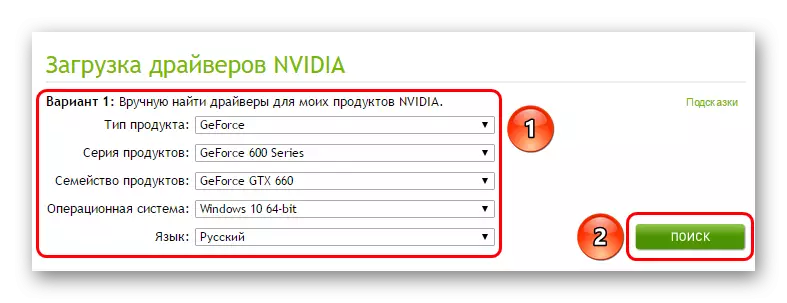
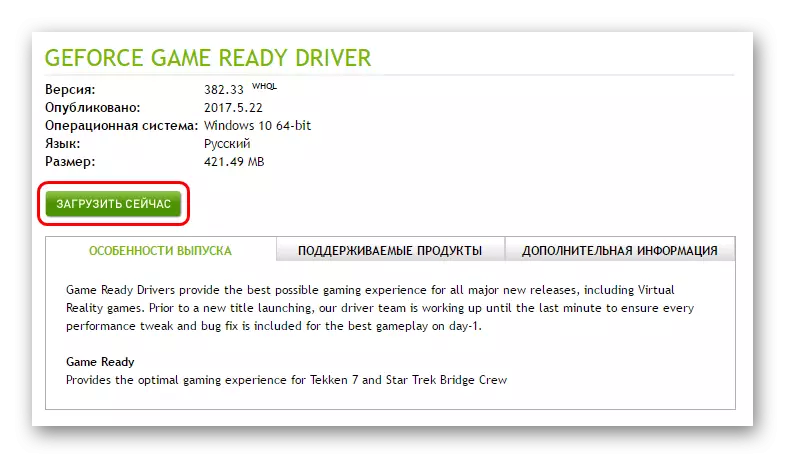
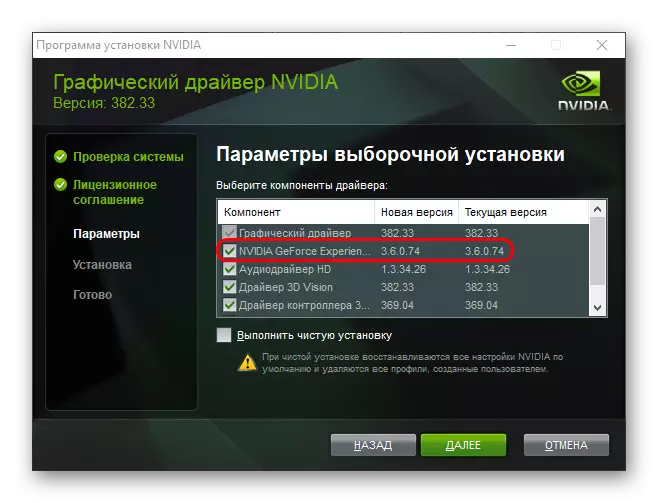
Nakon završetka instalacije, pokušajte ponovno pokrenuti program. Trebalo bi ispravno raditi.
Uzrok 2: neuspjeh procesa instalacije
Postupci se također mogu dogoditi kada sustav nije uspio u procesu ažuriranja upravljačkog programa iz jednog ili drugog razloga. Instalacija nije dovršena ispravno, nešto postavljeno, nešto nije. Ako korisnik prethodno nije izabrao opciju "Clean Instalacija", sustav se obično vraća u prošlo djelovanje i problem nije stvoren.
Ako je odabran parametar, sustav u početku uklanja stare vozače koje planira ažurirati. U tom slučaju sustav mora koristiti oštećeni instalirani softver. Obično, u takvoj situaciji, jedan od prvih parametara postavlja potpise koji pružaju na računalu. Kao rezultat toga, sustav ne dijagnosticira upravljačke programe za ažuriranje ili zamjenu, s obzirom da je sve dodano relevantno.
- Da biste riješili ovaj problem, morate otići na uklanjanje programa u "parametrima". Najbolje je to učiniti putem "ovog računala", gdje u zaglavlju prozora možete odabrati "Izbrisati ili promijeniti program".
- Ovdje morate pomicati prema dolje po popisu do Nvidia proizvoda. Svaki od njih treba ukloniti.
- Da biste to učinili, kliknite na svaku od opcija tako da se pojavi gumb "Delete", a zatim ga pritisnite.
- Ostat će slijediti upute čarobnjaka za uklanjanje. Nakon završetka čišćenja najbolje je ponovno pokrenuti računalo tako da sustav također čisti zapise u registru instaliranih upravljačkih programa. Sada ti zapisi neće ometati instaliranje novog softvera.
- Nakon toga ostaje da preuzmete i instalirate nove upravljačke programe s službene web stranice na gore navedenoj vezi.
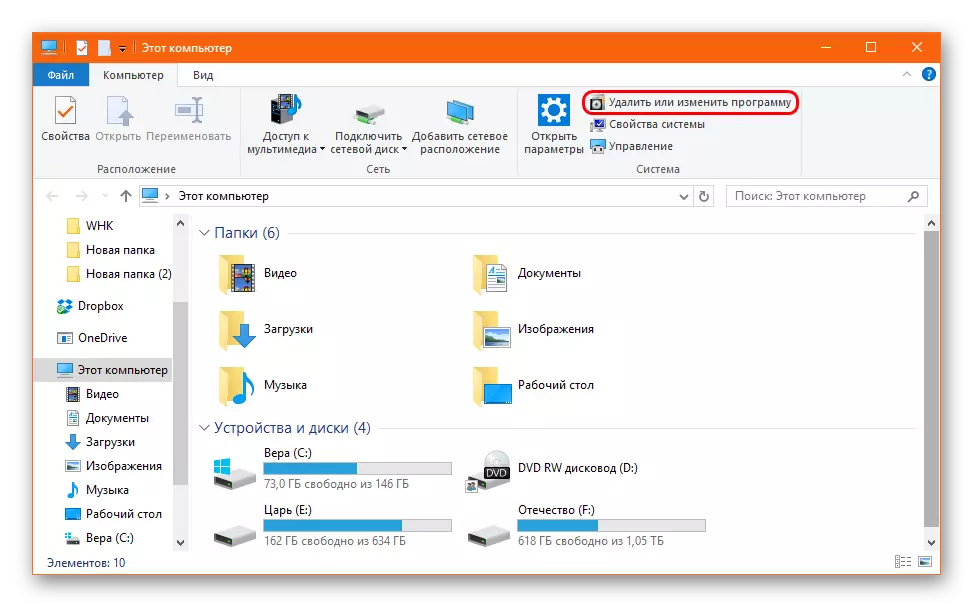
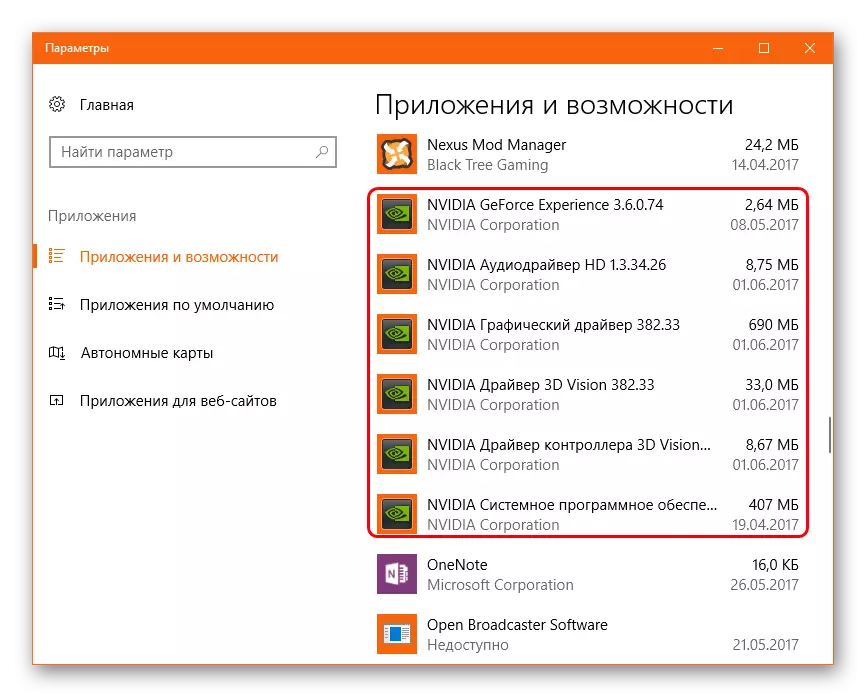
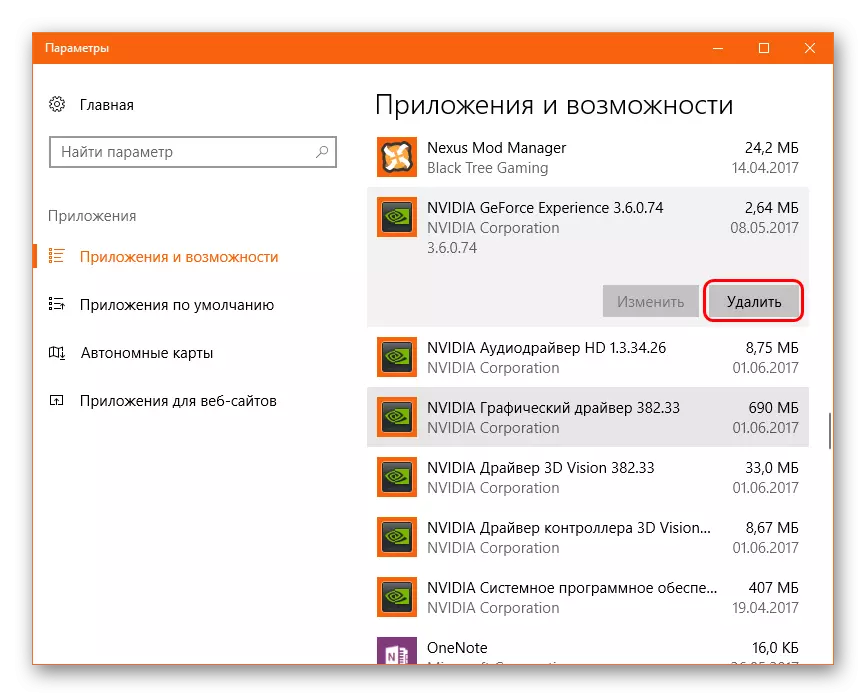
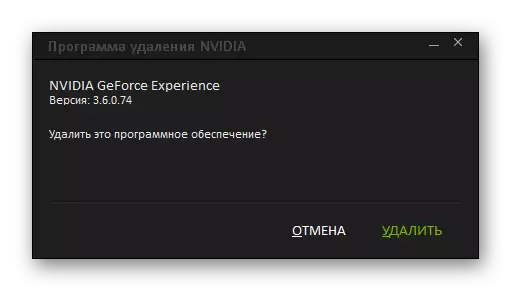
U pravilu, instaliranje na očišćeno računalo ne uzrokuje probleme.
Uzrok 3: neuspjeh vozača
Problem je sličan gore navedenom. Samo u ovom slučaju vozač ne uspije tijekom rada pod utjecajem bilo kojeg čimbenika. U tom slučaju, kvar se može pojaviti u čitanju potpisa, a GE iskustvo ne može ažurirati sustav.Rješenje je isti - Izbriši sve, nakon čega je ponovno instaliran od strane vozača zajedno sa svim pratećim softverom.
Uzrok 4: Problemi s službenim stranicama
Također može biti da trenutno NVIDIA stranica ne radi. Najčešće se to događa tijekom tehničkih radova. Naravno, preuzimanje vozača odavde također se ne može napraviti.
Izlaz u ovoj situaciji je samo jedan - morate čekati kada će web-lokacija ponovno raditi. Rijetko ne uspije dugo, obično je potrebno čekati ne više od sat vremena.
Uzrok 5: Tehnički problemi korisnika
Konačno, vrijedi razmotriti određeni raspon problema koji dolazi od samog računala, i ne daje vozačima da ažuriraju.- Aktivnosti virusa
Neki virusi mogu napraviti zlonamjerne prilagodbe registru, koji na svoj način može utjecati na prepoznavanje verzije upravljačkog programa. Kao rezultat toga, sustav ne može odrediti relevantnost instaliranog softvera, a ažuriranje nije angažirano.
Rješenje: liječiti računalo od virusa, ponovno ga pokrenite, a zatim unesite Geforce iskustvo i provjerite upravljačke programe. Ako nešto ne radi, trebate ponovno instalirati softver, kao što je prikazano gore.
- Nedovoljna memorija
Tijekom ažuriranja, sustav zahtijeva opsežan prostor, koji se prvi put koristi za preuzimanje upravljačkih programa na računalo, a zatim se raspakira i instalira datoteke. Ako je disk sustava na kojem se pojavi instalacija postiže se pod urbanim sustavom, sustav neće moći ništa učiniti.
Rješenje: Obriši što više prostora na disku, briše nepotrebne programe i datoteke.
Opširnije: Čišćenje memorije pomoću CCleaner
- Zastarjela grafička kartica
Neke starije verzije Nvidia video kartice mogu izgubiti svoju podršku, u vezi s kojima vozači jednostavno prestaju izlaziti.
Rješenje: Ili prihvatiti tu činjenicu ili kupiti novu video karticu trenutnog modela. Druga opcija, naravno, poželjna je.
Zaključak
Na kraju je vrijedno reći da je vrlo važno za ažuriranje upravljačkog programa za video karticu na vrijeme. Čak i ako korisnik ne plati previše vremena s računalnim igrama, programeri su i dalje često iskrivljeni u svaki novi flaster, iako mali, ali na svoj način, važni elementi rada uređaja. Dakle, računalo gotovo uvijek počinje raditi svibanj i neprimjetno, ali još bolje.
